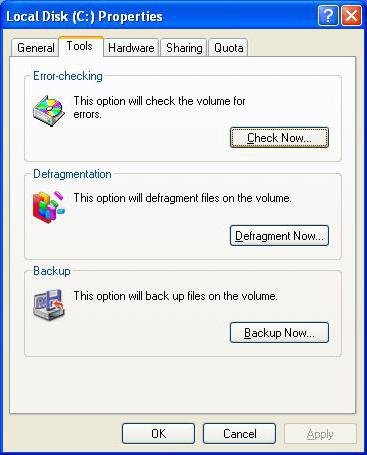Kļūda 0x0000007b (Windows 7 sāknēšanas laikā)
Katrs lietotājs zina par nāves zilu ekrānuvai BSoD (zilais nāves ekrāns). Daudzi cilvēki domā, ka šī ir viena kļūda, kas nozīmē operētājsistēmas pārtraukšanu, ko izturas tikai ar atkārtotu instalēšanu. Tomēr daži cilvēki zina, ka šādas kļūdas ir atšķirīgi marķētas saskaņā ar sistēmas neveiksmes iemeslu. Spilgts piemērs tam ir 0x0000007b Windows 7 sāknēšanas laikā.
Iepazīstiet tuvāk
Jūs varat redzēt kļūdas numuru teksta beigāsuz zila ekrāna. Tas izskatās šādi: apturēt 0x0000007b. Šis kods informē datoru, kāds ir BSoD rašanās iemesls. Šis kods norāda, ka operētājsistēma Windows 7 sākotnējās sāknēšanas laikā nevarēja piekļūt sistēmas nodalījumam. Tas nozīmē, ka problēmas var būt šādas:
- Trūkst vai ir bojāts vadītājs, kas atbild par primāro OS boot no cietā diska;
- nesaderība vai aparatūras problēmas;
- Windows reģistra dati par draiveriem, kas atbild par sistēmas ielādi, ir bojāti;
- Par sistēmas startēšanu atbildīgais vadītāja sāknēšanas sektors ir inficēts vai antivīruss noņemts.
Kā jūs varat redzēt, BSoD 0x0000007b Windows7 un XP varrodas dažādu iemeslu dēļ, un tie visi atrodas dažādās datoru sistēmas daļās. Tāpēc, lai precīzāk identificētu darbības traucējumu cēloni un veidotu nākamo "apstrādi", katra problēma ir jāapskata atsevišķi.

Apturēt 0x0000007b aparatūras nesaderības dēļ
Tagad daudz datoru un klēpjdatorukas aprīkots ar iespēju paplašināt dažādu aparatūru (darbības karti, video karti, cieto disku). Lai papildu detaļas tiktu novietotas kā izskrūve un nerastos problēmas, jums jāpārbauda tā saderība ar mātesplatē. Daži to nedara, pēc kura jaunā daļa neļauj datoram sākt, un BSoD kļūda Windows sistēmā paliek 0x0000007b.
Šī problēma tiek atrisināta šādi. Pirmkārt, nāves ekrānam vajadzētu parādīties pēc jauna aparatūras komponenta savienojuma. Lai pārbaudītu nesaderību, šī daļa jāizņem, un pēc tam restartējiet datoru. Ja viss ir normāli, tad tajā ir problēma. Ja vairākas savstarpēji saistītas daļas (piemēram, dators bija iet pa daļām), tad jums ir nepieciešams, lai ieslēgtu, noņemiet katra (ja vien, protams, ir puiši) kamēr dators nestartējas.
Ja nekas nepalīdzēja, neiznīciniet visu un neizmetiet to atkritumos, jo sistēma Windows 7 problēmu 0x0000007b var tikt paslēpta, kad tā tiek startēta.
Vadītāja darbības traucējumi
Problēma ir atrodama ierīces draiveros,kas ir atbildīgi par sākotnējo operētājsistēmas palaišanu. Piemēram, vecais cietais disks tika nomainīts ar to, kuru tikko nopircis, un pēc tam sākās ar kļūdu 0x0000007b Windows 7. Vai arī tika nomainīta vecā datora neaktīvā skrūve. Tajā pašā laikā sistēma kaut kāda iemesla dēļ neizslēdza vai neuzstāda draiveri jaunā ierīcē.
Šādi risinām problēmu. Mēs atgriežam veco cieto disku uz vietu, pēc tam cietajā diskā, kuru mēs vēlamies instalēt, mēs lejupielādējam draivera pakotni. Pēc tam instalējiet sāknēšanas disku vai USB zibatmiņu ar šiem draiveriem, izmantojot kādu no programmām (Alcohol 120, UltraISO, Nlite uc). Nākotnē mēs ievietojam identificētu cieto disku. Startējot datoru, dodieties uz BIOS un ievietojiet disku vai USB zibatmiņu vispirms lejupielādēto ierīču prioritātē (vajadzētu būt izvēlnē BOOT). Pēc tam palaidiet draivera instalāciju no diska. Pēc draivera instalēšanas mēs no jauna palaidām datoru un strādā. Tagad kļūdas ielāde Windows XP 0x0000007b un Windows 7 palaišana ir jāizzūd.
Problēma ar antivīrusu
Dažreiz notiek antivīrusu programmauzņem svarīgu operētājsistēmas failu vīrusam vai spiegprogrammatūrai. Tad tas bloķē vai izdzēš inficēto objektu. Rezultātā pārsteigtais datora lietotājs uzdod jautājumu: "Kļūda 0x0000007b, nevar ielādēt Windows - kā tas ir?" Šajā gadījumā var palīdzēt arī draivera atkopšana, bet kur ir garantija, ka antivīruss vēl nenoņems to?
Vislabāk ir rīkoties šādi. Ieslēdziet datoru un nospiediet F8 pirms operētājsistēmas darbības. Parādītajā sarakstā atlasiet "Pēdējā veiksmīgā konfigurācija". Pēc tam, kad operētājsistēma ir booted, jums ir nepieciešams atslēgt antivīrusu un atritināt sistēmu pirms izņemšanas svarīgu failu. Tas tiek darīts šādi: ". Start - All Programs - Accessories - System Tools - System Restore" Pēc tam saglabāto konfigurāciju izvēlas pēc datuma, un atjaunošana ir pabeigta. Kad viss normalizējas, tas ir nepieciešams, lai aizstātu anti-virus programmu, vai vismaz padarīt Windows mapi kā izņēmumu.
Reģistra problēmas
Kļūda 0x0000007b Windows 7 sāknēšanas varNomainot veco mātesplati ar jaunu. Problēma ir tā, ka Windows, kas atrodas uz cietā diska, nevar ielādēt jauno mātesplatē pareizo draiveri. Šī problēma tiek atrisināta ar reģistra starpniecību, un par to ir labāk jārūpējas iepriekš, jo bez mātesplatēm noteikti nebūs iespējams startēt datoru.
Atveriet izvēlni Sākt un meklējiet vārdupakalpojums "Run" vai nospiediet Win + R. Atvērtajā rindā ierakstiet regedit un pēc tam nokļūstiet reģistra redaktorā. Šeit mēs ejam pa šādu ceļu: HKEY_LOCAL_MACHINE - SYSTEM un izdzēsiet (vai labāk vienkārši pārdēvējiet) MountedDevices mapi. Tajā pašā mapē Sistēma dodieties uz CurrentControlSet - pakalpojumiem, kur atrodam šādas sadaļas: Amdsata, Amdide, Ayapi, Amdxata, Intelide, Pciide, Msahci.
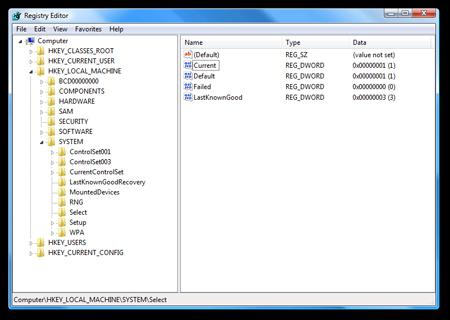
Katrā šādā iedaļā mēs meklējam sākuma dokumentu un nomainīsim vērtību līdz 0. Pēc tam jūs varat droši nomainīt mātesplatē, kurai vajadzētu būt iespējai nopelnīt bez problēmām.
Kļūdu diagnostika
Bieži vien notiek, ka vispirms notiek lejupielādekļūda 0x0000007b, kad tiek ielādēta operētājsistēma Windows, un pēc sekundes pēc sekundes - restartējiet sistēmu. Nekas labs tas nav, jo bez zilā ekrāna nav iespējams diagnosticēt cēloņus darbības traucējumu. Bet šī funkcija ir viegli izslēgta.
Noklikšķiniet uz "Mans dators" ar labo peles pogu undodieties uz "Properties". Tad izvēlieties "Advanced System Settings". Sadaļā "Lejupielādēt un atjaunot" noklikšķiniet uz "Iestatījumi". Tiks atvērts jauns logs, kurā iedaļā "Sistēmas kļūme" no lodziņa "Veikt automātisko restartēšanu" noņemiet atzīmi. Tagad avārijas laikā atkārtotas palaišanas vietā radīsies kļūda.
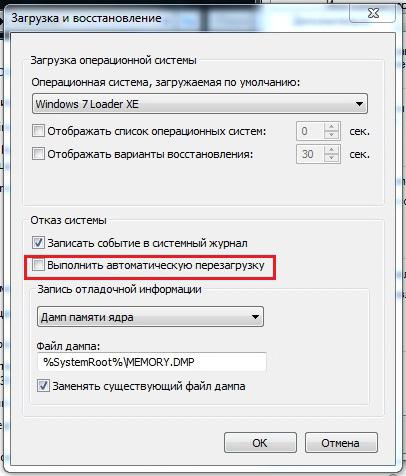
Jūs varat identificēt kļūdu ar šādu informāciju:
- INACCESSIBLE_BOOT_DEVICE - kļūdas veids. Tas ir vienmēr rakstīts ekrāna augšpusē lielos burtos, izmantojot apakšējo pasvītrojumu.
- STOP: 0x0000007b (...) - heksadecimālais kļūdas kods, vienmēr ir ekrāna apakšdaļā.
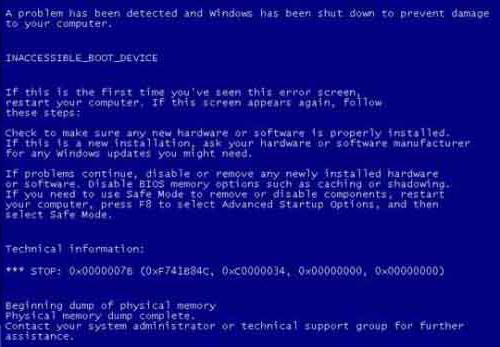
Šīs divas pazīmes ir pietiekamas, lai noteiktu, kāda ir kļūda un kā to var atrisināt.
Notikumu skatītājs
Saprast, kāpēc Windows 7 nav ielādēts, BSoD0x0000007b ir parādījies un ko darīt ar to, jūs varat ne tikai uz iepriekš minēto informāciju. Nosakiet sistēmas normālas darbības traucējumu cēloņus, izmantojot notikumu apskatei. Atrodiet tos vienkārši: "Vadības panelis \ Administratīvie rīki \ Skatīt notikumu žurnālus". Iespējams, pasākuma veids būs "Kritisks", kur jūs varat redzēt kļūmju skaitu dažādos laika intervālos: pēdējā stundā, dienā, nedēļā. Noklikšķinot uz pluszīmes, varat izvērst sarakstu, kas sniegs vispārīgu informāciju par kļūdu. Divreiz uzklikšķinot uz notikuma, jūs atverat logu ar detalizētu problēmas aprakstu, par kuru varat izdarīt secinājumus.
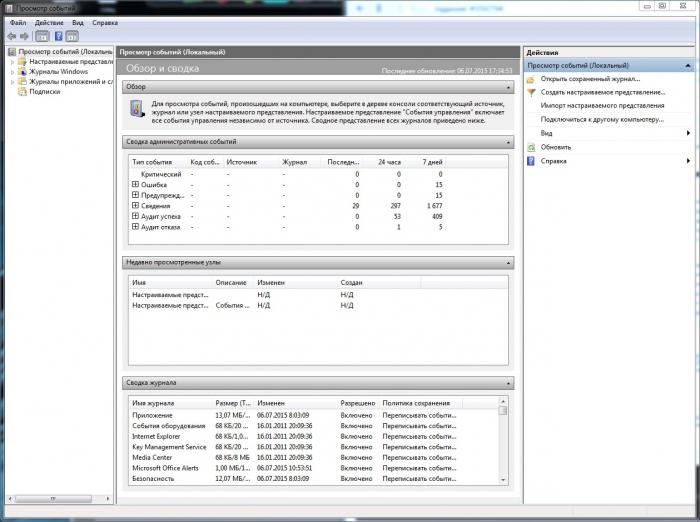
Ja notikumu ierakstīšanas funkcija ir atspējota, tā ir vērtsto iespējot. Mēs iekļaujam jau pazīstamos datora parametrus sistēmas papildu parametros. Logs un nodalījums ir vienādi: "Lejupielāde un atjaunošana" un "Sistēmas kļūme". Mēs ievietojām atzīmi priekšā "Rakstīt notikumus sistēmas žurnālā" un atkļūdošanas informācijas ierakstā mēs iestatījām "Kernel Dump". Varat arī norādīt failu, kurā tiks ierakstīti notikumi.
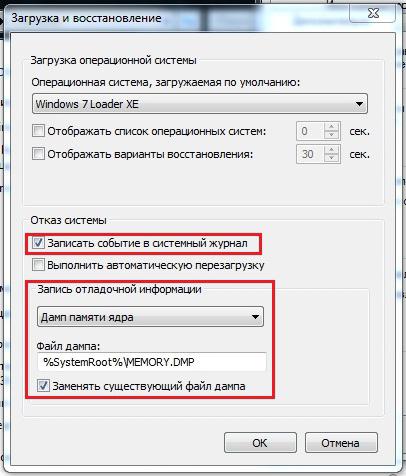
Noslēgumā
Ir vērts atcerēties, ka dators nerada kļūdasTieši tāpēc tie ir jālasa, jo labošana, nezinot, kas ir bezjēdzīga un bezjēdzīga. Un šī lieta nav izņēmums. Jebkura BSoD kļūda var tikt identificēta un novērsta daudzos veidos, ne tikai pārinstalējot Windows.
</ p>